win7 Ultimate 버전은 안전 모드에서 계속 반복됩니다.
php 편집자 Banana는 일부 사용자에게 문제가 발생했음을 발견했습니다. 즉, win7 최종 컴퓨터가 계속해서 안전 모드로 루핑되어 정상적으로 시작할 수 없다는 것입니다. 이 문제로 인해 사용자는 업무나 오락을 위해 컴퓨터를 사용하지 못할 수 있습니다. 이 기사에서는 이 문제가 발생한 사용자에게 도움이 되기를 바라며 이 문제를 해결하는 몇 가지 방법을 소개합니다.
날이 흐려서 더욱 화가 났습니다. 이 집은 어떻게 소독해야 할까요? 소독이 철저하지 않아 다른 사람에게 감염이 전파된다면?
그리고 인터넷상의 소독에 대한 의견은 획일적이지 않습니다. 어떤 사람들은 포괄적인 소독이 필요하지 않고, 창문을 열어서 환기하는 것만으로도 충분하다고 말합니다.
일용품을 모두 교체하고 방의 가구와 벽을 소독해야 한다고 제안하는 분들도 계시는데...
누가 이 말을 들어야 할까요? ”

사진 출처 : Original Scientific Family Parenting
요 며칠간 가정 소독에 관한 질문이 점점 더 많아졌습니다.
친구 서클에 많은 친구들이 있습니다. 그리고 음성상태가 음성으로 변한 후 집에서 소독을 잘 하지 않으면 잔여 바이러스에 감염되어 다시 감염될까봐 걱정됩니다...
오늘은 중국 과학 기술 대학은 음성 상태가 된 후 1급 문제에 대해 구체적으로 이야기할 것입니다.

효과가 있습니다.
집에 있는 동안 바이러스는 방 전체와 심지어 생활용품까지 퍼질 수 있습니다.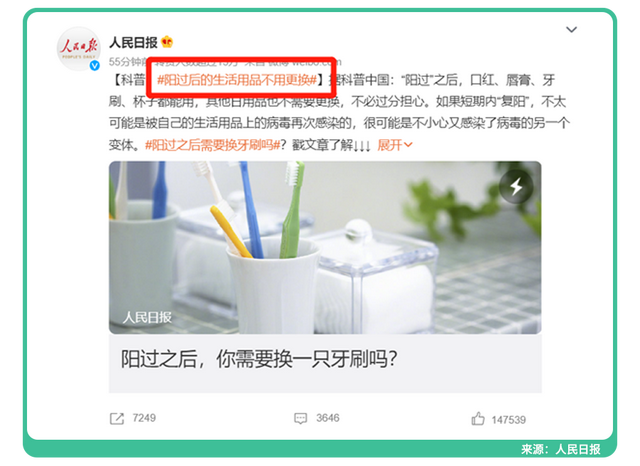
하지만 두려워하지 마세요. 바이러스는 주로 인체를 통해 살아남을 수 있습니다. 2~3시간 안에는 활동을 잃으면 더 이상 전염성이 없습니다
사진 출처 : Original Scientific Family Parenting
한편 바이러스가 표면에 남아 있어도
인체는 한 번 해당 균주에 감염되면 해당 항체를 생성하여 자동으로 해당 균주를 제거할 수 있기 때문입니다. 기본적인 생활용품, 옷, 이불 다 버릴 필요 없어요

원본
정리
필수입니다.

◆ 그리고 방에 있는 내용물이 알코올과 소독약 냄새가 너무 강해요. 너무 높으면 불이 붙고 다른 세제와 함께 사용하면 유독 가스가 발생할 수 있습니다.
소독이 너무 게을러서 사업이 큰 경우에는 양성자가 사용된 방을 닫고 그대로 두셔도 됩니다. 바이러스가 사라질 때까지 기다리세요.

사진 출처: Original Scientific Family Parenting
방을 평소대로 사용해야 한다면 걱정하지 마세요. 카테고리별로 소독하세요
세 가지 주요 소독 영역에 대해 먼저 이야기해 보겠습니다.
냉장고:
신종 코로나 바이러스는 더위를 두려워하지만 추위는 두려워하지 않습니다. 집 온도는 4~5℃, 냉동실 온도는 -18℃로 낮으면 바이러스가 더 오래 살아남는다
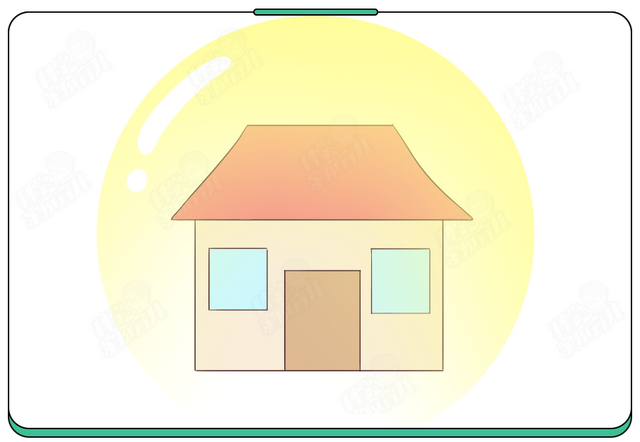
사진 출처 : Scientific Family Parenting Original
총 5단계로 청소를 하게 됩니다. 냉장고:
1단계: 청소 후 바이러스가 다시 유입되지 않도록 "건강"을 기다립니다. 2단계: 일회용 장갑과 N95 마스크를 착용하세요. 3단계: 냉장고 전원을 끄고 상온으로 되돌립니다.
4단계: 75% 알코올이나 소독용 물티슈로 냉장고 내부와 외부, 식품 포장을 닦아주세요. 물
5단계: 야채, 과일 등을 냉장고에 보관하는 시간. 긴 품목은 소독을 위해 직접 쓰레기 봉투에 넣은 다음 단단히 묶어서 버릴 수 있습니다. 냉동실은 별도의 봉지에 넣어서 버릴 필요는 없지만, 먹을 때는 열을 철저히 가해 주세요.
 6단계: 손을 씻으세요.
6단계: 손을 씻으세요.
예를 들어 화장실과 세면대에는 감염된 사람의 호흡기 분비물이 남아있을 수 있습니다. "양강" 후에는 75% 알코올 또는 염소 함유 소독제 또는 소독 물티슈를 사용하여 닦고 소독할 수 있습니다.
30분 정도 기다렸다가 다시 깨끗한 물로 닦아내면 끝이에요.
주의사항: 변기 세척제와 소독제를 동시에 사용하지 마세요. 중독 위험이 있습니다.
쓰레기:
1단계: 쓰레기를 포장하세요.
양성격리실에서 발생하는 쓰레기는 격리실에서 비닐봉지에 담아서 배출해야 합니다.
2단계: 봉지에 소독제를 뿌립니다
1000mg/L 염소 함유 소독제 또는 75% 알코올 소독제를 사용하여 봉지 안의 쓰레기를 뿌리고 소독한 다음 쓰레기 봉지를 단단히 포장합니다.
3단계: 쓰레기봉투 표면에 소독제를 뿌리고 방 밖으로 가져가세요
격리실 밖으로 쓰레기를 꺼낼 때 쓰레기봉투 표면을 1000mg/으로 소독하세요. L 염소 함유 소독제 또는 75% 알코올 소독제를 액체로 뿌린 후 바깥층에 쓰레기 봉지를 추가하고 단단히 밀봉합니다.
특별한 주의가 필요한 3곳 외에도 집 안의 다른 공간도 매일 소독할 수 있습니다.
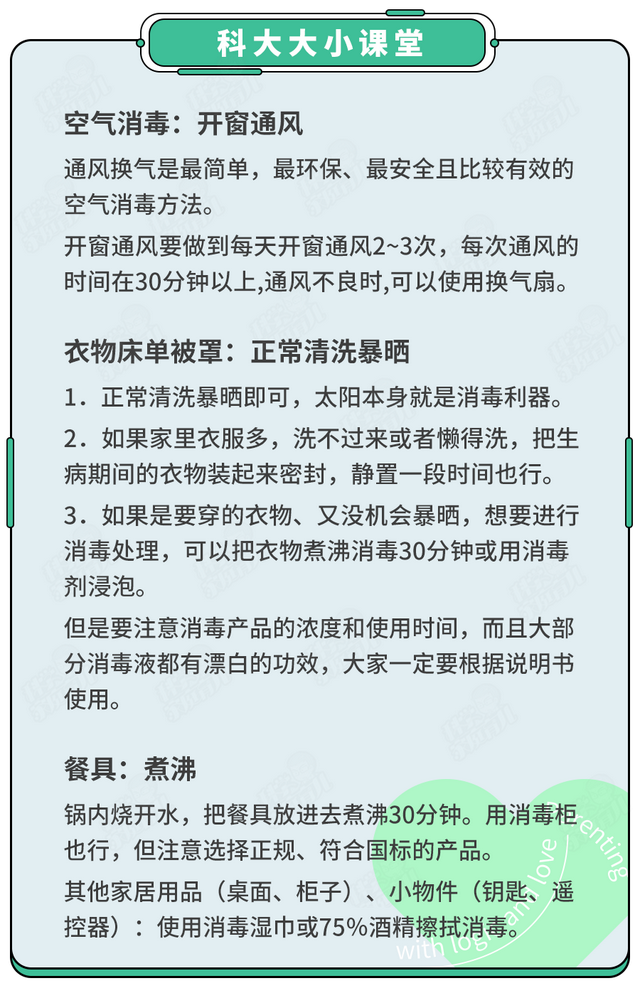
사진 출처 : Scientific Family Parenting Original
소독제 선택은 1개 또는 2개를 선택하실 수 있습니다. (바오바오나 동동에서 검색하시면 바로 나옵니다)
?4급암모늄염
?84염소소독제
?75%알코올.

사진출처 : 과학가족육아원본
단, 같은 종류, 같은 장소에 주의하시고, 한 종류의 소독제만 선택하시고, 동시에 사용하지 마세요. 특히 변기세정제와 84소독제, 세탁세제, 소독제 등이요.
사용시 안전에 꼭 유의하세요!
지금까지 많은 분들이 햇빛에 노출되어 있었지만, 모두가 자외선 차단제를 잘 착용하고, 마스크를 착용하고, 손을 자주 씻어야 합니다.
위 내용은 win7 Ultimate 버전은 안전 모드에서 계속 반복됩니다.의 상세 내용입니다. 자세한 내용은 PHP 중국어 웹사이트의 기타 관련 기사를 참조하세요!

핫 AI 도구

Undresser.AI Undress
사실적인 누드 사진을 만들기 위한 AI 기반 앱

AI Clothes Remover
사진에서 옷을 제거하는 온라인 AI 도구입니다.

Undress AI Tool
무료로 이미지를 벗다

Clothoff.io
AI 옷 제거제

AI Hentai Generator
AI Hentai를 무료로 생성하십시오.

인기 기사

뜨거운 도구

메모장++7.3.1
사용하기 쉬운 무료 코드 편집기

SublimeText3 중국어 버전
중국어 버전, 사용하기 매우 쉽습니다.

스튜디오 13.0.1 보내기
강력한 PHP 통합 개발 환경

드림위버 CS6
시각적 웹 개발 도구

SublimeText3 Mac 버전
신 수준의 코드 편집 소프트웨어(SublimeText3)

뜨거운 주제
 7555
7555
 15
15
 1382
1382
 52
52
 83
83
 11
11
 59
59
 19
19
 28
28
 96
96
 Win7 작업 표시줄에 아이콘이 표시되지 않으면 어떻게 해야 합니까? 컴퓨터 작업 표시줄 아이콘이 사라지는 문제를 해결하는 방법은 무엇입니까?
Jun 09, 2024 pm 01:49 PM
Win7 작업 표시줄에 아이콘이 표시되지 않으면 어떻게 해야 합니까? 컴퓨터 작업 표시줄 아이콘이 사라지는 문제를 해결하는 방법은 무엇입니까?
Jun 09, 2024 pm 01:49 PM
최근 Win7 시스템을 사용하는 많은 사용자들이 작업 표시줄의 아이콘이 갑자기 사라져서 작업이 매우 불편하고 문제를 해결하는 방법을 알지 못하는 문제를 발견했습니다. 이 기사에서는 작업 표시줄이 사라지는 문제를 해결하는 방법을 소개합니다. Win7 시스템의 아이콘입니다! 원인 분석 이러한 상황이 발생하면 일반적으로 두 가지 상황이 있습니다. 하나는 컴퓨터의 작업 표시줄이 실제로 사라지지 않고 숨겨져 있을 뿐이고, 다른 하나는 작업 표시줄이 사라지는 것입니다. 방법 1: 1. 먼저 확인해야 할 상황이 있습니다. 즉, 화면 하단에 마우스를 놓으면 작업 표시줄이 표시됩니다. 작업 표시줄에서 마우스를 직접 클릭한 후 "속성"을 선택하면 됩니다. ". 2. 열리는 대화 상자의 "작업 표시줄 숨기기" 옵션에서 &를 클릭하세요.
 Win7에서 모든 바탕 화면 배경 이미지를 지우는 방법은 무엇입니까? Win7에서 개인화된 배경 이미지를 삭제하는 방법은 무엇입니까?
Jun 02, 2024 am 09:01 AM
Win7에서 모든 바탕 화면 배경 이미지를 지우는 방법은 무엇입니까? Win7에서 개인화된 배경 이미지를 삭제하는 방법은 무엇입니까?
Jun 02, 2024 am 09:01 AM
Win7 시스템에서는 많은 사용자가 개인화된 바탕 화면 배경 이미지를 삭제하고 싶지만 삭제 방법을 모릅니다. 이 문서에서는 Win7 시스템에서 개인화된 배경 이미지를 삭제하는 방법을 설명합니다. 1. 먼저, Win7 시스템의 제어판 인터페이스를 열고 클릭하여 "모양 및 개인 설정" 설정으로 들어갑니다. 2. 그런 다음 열린 인터페이스에서 "바탕 화면 배경 변경" 설정을 클릭합니다. 3. 그런 다음 아래의 " 4. 그런 다음 모두 선택을 선택한 다음 모두 지우기를 클릭합니다. 물론 "사용자 정의"에서 사용하고 삭제하려는 테마를 마우스 오른쪽 버튼으로 클릭한 다음 바로가기 메뉴에서 &q를 클릭할 수도 있습니다.
 Win7에서 Windows 자격 증명을 추가하는 방법
Mar 26, 2024 pm 07:46 PM
Win7에서 Windows 자격 증명을 추가하는 방법
Mar 26, 2024 pm 07:46 PM
1. 먼저 Win7 시스템의 시작 버튼에서 제어판 옵션을 선택합니다. 2. 그러면 나타나는 제어판에서 [사용자 계정 및 가족 보호] 항목을 클릭하세요. 3. 팝업 인터페이스에서 [인증서 관리자]를 클릭하세요. 4. 마지막으로 [Windows 자격 증명 추가]를 클릭하여 자격 증명을 생성합니다. win7에서 Windows 자격 증명을 추가하고 관리하는 작업 방법은 여기에서 친구들과 자세히 공유됩니다. 더 흥미로운 튜토리얼은 PHP 중국어 웹사이트에서 볼 수 있습니다!
 Win7에서 네트워크 검색은 어디에 있습니까? Win7에서 네트워크 검색 기능을 활성화하기 위한 팁
Jun 04, 2024 am 09:02 AM
Win7에서 네트워크 검색은 어디에 있습니까? Win7에서 네트워크 검색 기능을 활성화하기 위한 팁
Jun 04, 2024 am 09:02 AM
많은 컴퓨터 사용자는 네트워크 검색이 네트워크 설정이라는 것을 알고 있습니다. 이 설정은 컴퓨터가 네트워크에서 다른 컴퓨터와 장치를 찾을 수 있는지 여부와 네트워크의 다른 컴퓨터가 발견될 때 컴퓨터를 찾을 수 있는지 여부에 영향을 미칩니다. 다음 컴퓨터 시스템 홈 U 디스크 설치에서는 win7 시스템에서 네트워크 검색을 활성화하는 방법에 대한 튜토리얼을 소개합니다. 1. 먼저 바탕 화면 작업 표시줄에서 "시작 메뉴" 아이콘을 클릭하고 "제어판" 인터페이스를 열도록 선택합니다. 2. 그런 다음 열리는 인터페이스에서 "보기 기준"을 "범주"로 설정한 다음 "네트워크 및 인터넷"을 입력하도록 선택합니다.
 Win7에서 VBS 바이러스를 삭제하는 방법
Mar 26, 2024 pm 09:21 PM
Win7에서 VBS 바이러스를 삭제하는 방법
Mar 26, 2024 pm 09:21 PM
1. [시작 → 실행]을 클릭하고 gpedit.msc를 입력하세요. [그룹 정책] 창 왼쪽에서 [컴퓨터 구성 → Windows 설정 → 보안 설정 → 소프트웨어 제한 정책] 항목을 클릭한 후, [작업 → 새 정책 만들기] 메뉴 항목을 클릭하세요. 그림과 같이 2. 왼쪽의 [기타 규칙]을 선택합니다. 오른쪽 창의 빈 공간을 마우스 오른쪽 버튼으로 클릭한 후 메뉴에서 [새 경로 규칙] 항목을 선택합니다. 팝업 창에서 [경로] 뒤의 [찾아보기] 버튼을 클릭하고, C: WindowsSystem32 폴더에 있는 wscript.exe 파일을 선택한 후, [보안 수준]을 [허용 안 함]으로 설정하세요. 변경 C: Windows의 System32, Dllcache 및 I386
 WIN7에서 시동 암호를 빠르게 취소하는 방법
Mar 26, 2024 pm 06:56 PM
WIN7에서 시동 암호를 빠르게 취소하는 방법
Mar 26, 2024 pm 06:56 PM
1. win+r을 눌러 실행창에 진입한 후 [controluserpasswords2]를 입력하고 Enter를 누릅니다. 2. 사용자 계정 창에서 [이 기기를 사용하려면 사용자 이름과 비밀번호를 입력해야 합니다(E)]의 체크를 해제한 후 [적용 → 확인]을 클릭하세요.
 Windows 7 컴퓨터의 시작 소리를 변경하는 방법 소개
Mar 26, 2024 pm 09:30 PM
Windows 7 컴퓨터의 시작 소리를 변경하는 방법 소개
Mar 26, 2024 pm 09:30 PM
1. 먼저 부팅 음악으로 사용하려는 파일을 C: WindowsMedia의 해당 디렉터리에 복사합니다. 그림에 표시된 대로: 2. 그림에 표시된 대로 단일 컴퓨터에서 바탕 화면을 마우스 오른쪽 버튼으로 클릭하고 개인 설정 메뉴를 선택합니다. 3. 그림에 표시된 대로 사운드 옵션을 선택합니다. 4. [프로그램 이벤트] 상자에서 사운드 인터페이스의 [사운드] 탭에서 [Windows 로그인]을 선택한 다음 그림과 같이 [찾아보기]를 클릭합니다. 5. 교체할 음악 파일을 선택하고 열기를 클릭한 다음 적용을 클릭하고 저장을 확인합니다. 설정. 그림과 같이:
 Windows 7에서 부팅 애니메이션을 수정하는 방법
Mar 26, 2024 pm 08:51 PM
Windows 7에서 부팅 애니메이션을 수정하는 방법
Mar 26, 2024 pm 08:51 PM
1. [Win+R] 키를 길게 눌러 실행 대화 상자를 열고 검색 상자에 [regedit]를 입력한 후 그림과 같이 확인합니다. 2. HKEY_LOCAL_MACHINE 소프트웨어 Microsoft Windows 현재 버전 인증 로그온 UI를 엽니다. 그림과 같이 열린 레지스트리 편집기의 배경화면 표시: 3. [OEMBackground]를 두 번 클릭하여 열고 기본값 [0]을 [1]로 변경한 다음 그림과 같이 종료를 확인합니다. 4. 이미지 이름을 backgroundDefault.jpg로 바꿉니다. (이미지 크기는 256k를 초과할 수 없습니다.)




